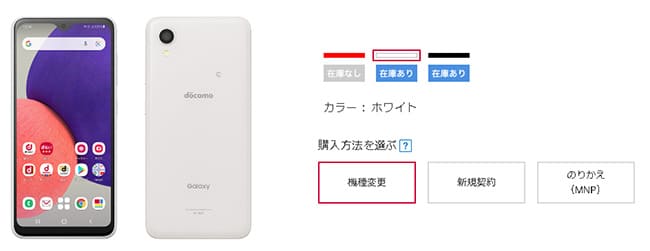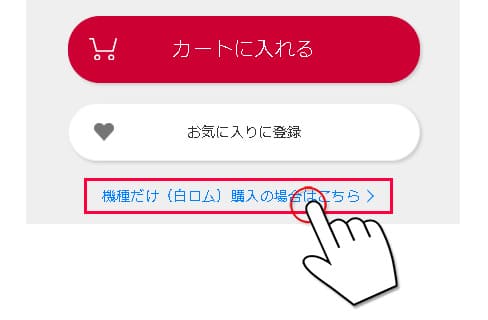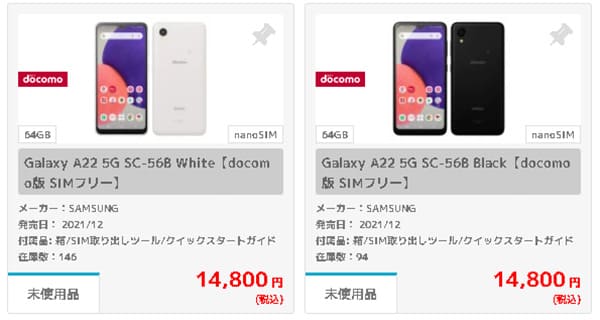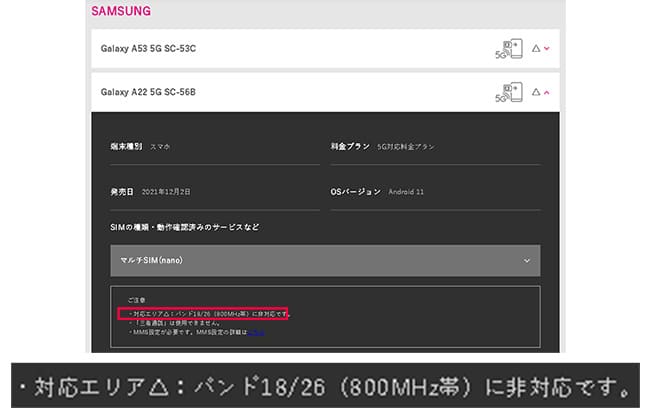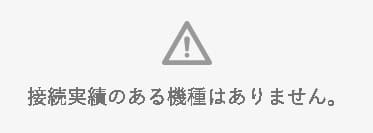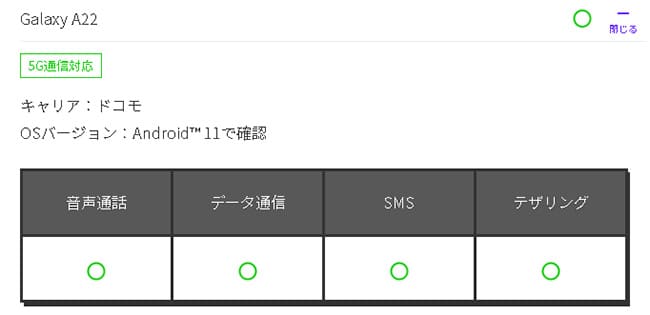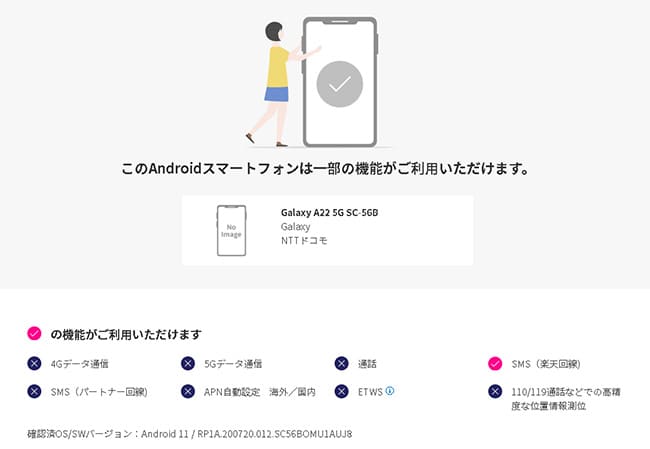この記事では2021年12月2日に発売されたGalaxy A22 5Gを格安SIMで使ってレビューしました。
全て実機を使ってレビューしているので、これから検討している方への参考になれば幸いです。
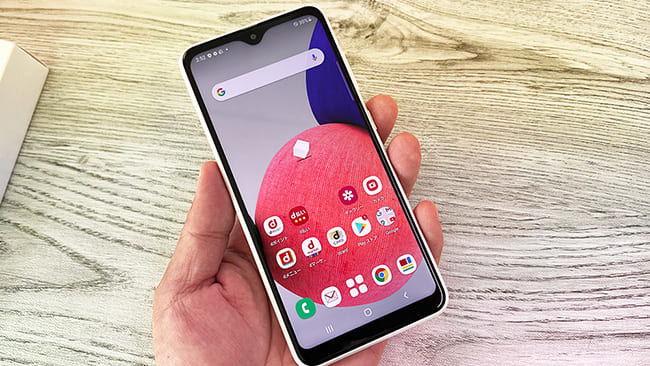
Galaxy A22 5Gは片手でも使いやすい約5.8インチのコンパクトサイズでCPUにMediaTek Dimensity 700を搭載し、前作のGalaxy A21よりも大きく進化しています。
画面ディプレイは1,560×720ピクセルのHD+液晶、4,000mAhの大容量バッテリー内蔵、メインメモリが4GBあるので動作速度も安心のコスパ重視モデルとなっています。
この他にも、おサイフケータイ、IP68の防水防塵、5G通信、イヤホンジャック搭載、最大15Wの高速充電対応、顔認証に対応しているので日常使いで十分使える仕様となっています。
また、ドコモ価格22,000円という破格なのでガラケーからの乗り換えや安いスマホが欲しい方に人気ですし、「LINEだけ使いたい!」という方にも需要があります。
格安SIMと組み合わせることで、月額料金も抑えることが可能です。
| 各社のキャンペーン | |
| ワイモバイル公式へ | SIMのみの場合最大20,000円分のPayPayポイント! 「SIMのみ」なら[ヤフー店]の方が最大26,000円分のPayPayポイントなのでお得!→ ワイモバイル ヤフー店 キャンペーンの詳細はこちら |
| LINEMO公式へ | ミニプランの契約で最大12ヵ月間、スマホプラン契約で最大4ヵ月間実質無料! 不定期で増額になる「FEVER TIME」を開催。最新のキャンペーンはこちら |
| 楽天モバイル公式へ | 新規申込みで最大6,000円分の楽天ポイント!新規事務手数料無料! 詳しくはこちらのキャンペーン・クーポンで解説しています。 |
| UQモバイル公式へ | 新規申込みで最大10,000円相当のau Pya残高キャッシュバック中!申し込み手順はこちら キャンペーンの詳細はこちら。 |
| IIJmio公式へ | 新規事務手数料半額!2GB858円~ 詳しいキャンペーン情報はこちら。 |
| ahamo公式へ | 最新のキャンペーンはこちら。 |
Galaxy A22 5Gを格安SIMで使う手順について
Galaxy A22 5Gを格安SIMやキャリアサブへ乗り換える手順はとっても簡単で、以下5つの手順で完了します。
- Galaxy A22 5Gを準備する
- 現在利用中の携帯会社からMNP予約番号を取得する
- MVNO・キャリアサブへ申し込む
- SIMカードが届いたら回線切替を行う
- Galaxy A22 5GでAPN(初期設定)を行う
それでは1つずつ解説していきます。
手順①:Galaxy A22 5Gを準備する
「Galaxy A22 5G」はドコモ専売品なので、これから購入する方はdocomoオンラインショップで単体購入が可能です。

https://onlineshop.smt.docomo.ne.jp/products/detail.html?mobile-code=004CM
この他、現在(2022年8月)は「イオシス」で未使用品が14,800円で購入できてしまうので、こちらの方がオススメです。
https://iosys.co.jp/items/smartphone/galaxy/galaxy_a22_5g
僕も今回レビュー用としてイオシスで購入しました。

既にdocomoで購入して使っている方はそのままで問題ない
既にdocomoで「Galaxy A22 5G」を購入して使っている方はそのままの状態で問題ありません。
後半で詳しく解説していきますが、「Galaxy A22 5G」は最初からSIMフリー状態での受け渡しとなるので、格安SIMでよく聞くSIMロック解除は不要です。
手順②:MNP予約番号を取得する
「Galaxy A22 5G」の準備が完了したら次に「MNP予約番号」の取得へと進みます。
他社で使っている電話番号をそのままMNP先で使うには、現在利用中の携帯会社で「MNP予約番号」を発行してもらいます。
各社のMNP予約番号は以下のとおり。
| docomo | ドコモスマホから「151」へ電話をかけ、MNP予約番号発行希望を伝える。「My docomo」からの取得も可能 |
|---|---|
| au | auスマホ・一般電話から「0077-75470」へ電話をかけ、MNP予約番号発行希望を伝える。「My au」からの発行も可能 |
| SoftBank | SoftBankスマホから「*5533」へ電話をかける。一般電話からは「0800-100-5533」 |
| 楽天モバイル | 「my楽天モバイル」にアクセス>画面右上の三本線メニューから「my 楽天モバイル」→「契約プラン」→「各種手続き」→「他社への乗り換え(MNP予約番号取得)」 |
| UQモバイル | 「my UQmobile」にログインした後、「契約確認・変更」のタブを選択>料金プランの「詳細を確認・変更する」をタップ>「MNP予約」をタップ |
| Y!mobile | 「my Y!mobile」にアクセス>MNP予約関連手続きをタップする」→「注意事項確認」→「4桁の暗証番号入力」→「本人確認をする」→「MNP予約番号の発行」→アンケートに答える→「予約番号発行の転出時期を選択」→予約番号取得 |
| LINEモバイル | 「LINEモバイルのマイページ」にログイン>「解約・MNP転出」を選択>「MNP予約番号発行を申し込む」を選択>アンケートに答えて「実行する」で完了 |
| マイネオ | マイページから取得。手順はこちら。 |
| IIJmio | マイページから取得。手順はこちら。 |
発行されるMNP予約番号には15日間の期限がありますが、MNP乗り換えをするにはこの有効期限が○○日以上必要になり、必要日数は乗り換え先で異なります。
※docomoからahamoやauからpovo、ソフトバンクからY!mobile・LINEMOへの乗り換えはMNP予約番号の取得は不要といったように、利用元から乗り換え先によってはMNP予約番号が不要なケースもあります。
また、有効期限内であっても申込み内容のミスなどがあると必要以上に日数がかかってしまうことがあります。
それでも有効期限日数はカウントされてしまうので、場合によっては必要残日数が足りなくなるというトラブルも多々あります。
なので、トラブルを避けるためにMNP予約番号を取得したらそのまま申し込みを済ませましょう!
手順③:格安SIMを申し込む
MNP予約番号を入手したら、自分が希望するMVNO・キャリアサブブランドへ申し込みを行います。
各MVNOの申込み手順はそれぞれレビューがありますので、そちらを参考にしてください!
◆別記事に異動します。
・Y!mobileの申し込み手順
・UQモバイルの申し込み手順
・IIJmioの申し込み手順
・マイネオの申し込み手順
・楽天モバイルの申し込み手順
・ahamoの申し込み手順
・povoの申し込み手順
・LINEMOの申し込み手順
| 各社のキャンペーン | |
| ワイモバイル公式へ | SIMのみの場合最大23,000円分のPayPayポイント! 端末最大36,000円の値引! 「SIMのみ」なら[ヤフー店]の方が最大26,000円分のPayPayポイントなのでお得!→ ワイモバイル ヤフー店 キャンペーンの詳細はこちら |
| LINEMO公式へ | ミニプランの契約で最大12ヵ月間、スマホプラン契約で最大4ヵ月間実質無料! 不定期で増額になる「FEVER TIME」を開催。最新のキャンペーンはこちら |
| IIJmio公式へ | 新規事務手数料半額!2GB858円~ 詳しいキャンペーン情報はこちら |
| ahamo公式へ | 最新のキャンペーンはこちら |
他にも携帯会社は多数ありますが、当サイトでは実際に僕自身が使ってことがある会社のみを掲載しています。
手順④:格安SIMが届いたら手順に沿って回線切替を行う
キャリアからのMNP乗り換えの方は、SIMカードが届いたらキャリアから申込んだMVNOへ電話番号を移行する「回線切替(MNP転入)」を行います。
この手順で行えば「Galaxy A22 5G」で乗り換え先の通信事業社でも同じ電話番号が使えるようになります。
回線切替手順は「電話から」「マイページから」の2パターン
因みに回線切替の手順のほとんどは、以下の
- 回線手続き専用の電話番号にかける
- Myページから回線切替を行う
どちらかになります。
▼電話をかけてMNP切替(例:ワイモバイル・IIJmio、LINEMOなど)
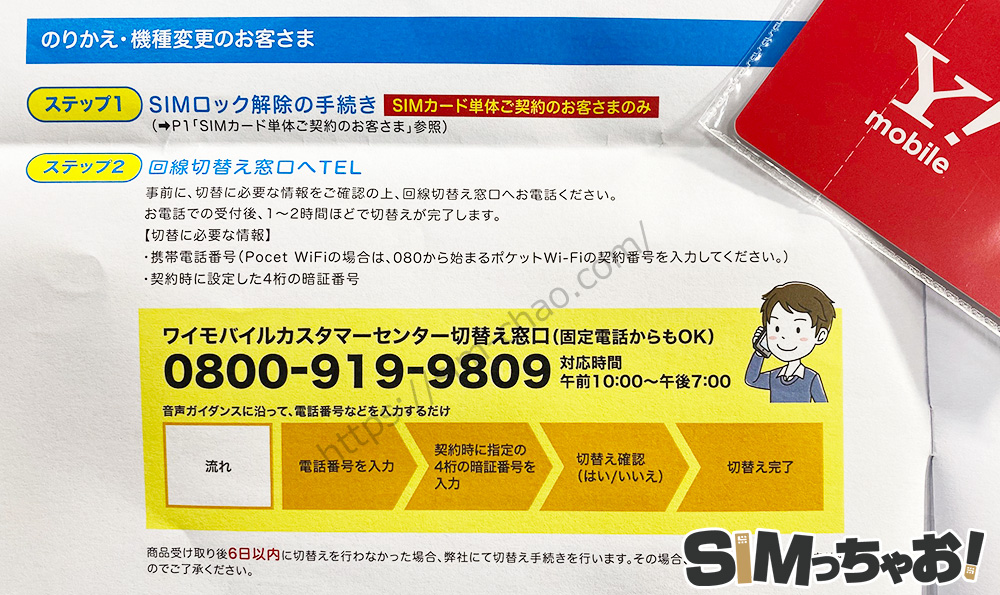
▼マイページからMNP切替(例:UQモバイル、マイネオ、ahamo、povoなど)

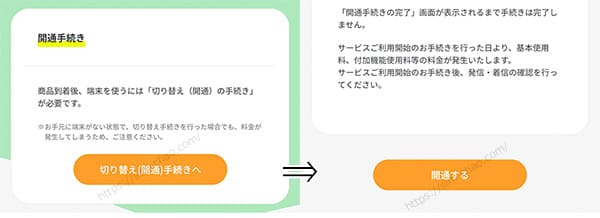
MNP切替の作業自体は5分程度。回線が切り替わるのは即時~30分程度で完了します。
そして、回線が切り替わったと同時に利用していたキャリアは自動的に解約となります!
手順⑤:回線切替が完了したらSIMカードをGalaxy A22 5Gに挿し、APN設定を行う
APNはGalaxy A22 5Gで契約した格安SIMの電波をキャッチできるようにするネットワーク通信設定です。
まずはGalaxy A22にSIMカードをセットしよう
上記の回線切替が完了したら契約した格安SIM会社のSIMカードをセットしていきます。

「Galaxy A22 5G」は端末側面にある「SIMスロット」があり、SIMピンを使って取り出すタイプですがSIMピンが無い方はクリップや画びょうで代用可能です。
Galaxy A22 5GにSIMカードがセットできたら各会社のAPN設定を行おう!
「Galaxy A22 5G」にSIMカードにSIMカードをセットしたら最後に各格安SIM会社に基づいたAPN設定を行っていきます。
また、このAPN設定ですが最近はSIMカードを挿すだけでAPNが完了しちゃう通信事業社もあります。

このように、APNは携帯会社によって「自動設定」「APN一覧から選択」「手動作成」の3つのパターンのどれかで設定していきます。
どのパターンでも簡単なので、その辺りは安心して大丈夫です。
以上で「Galaxy A22 5G」を格安SIM・サブキャリアで使う手順は以上です。
Galaxy A22 5Gの基本をサラっと確認しておこう

- SoC:MediaTek Dimensity 700
- OS:Android 11
- メモリー(RAM):4GB
- ストレージ(ROM):64GB
- ディスプレイ:5.8インチの液晶ディスプレイ(1,560 × 720)
- リフレッシュレート60Hz
- サイズ:150×71×8.9 (mm)
- 重量:約168g
- バッテリー:4,000mAh、15W急速充電
- アウトカメラ:約1300万画素(広角)F1.9
- インカメラ:約500万画素F2.0
- SIMカードスロット:シングル(nanoSIM)
- 外部ストレージ:MicroSD (最大1TB)
- イヤホンジャック:あり(3.5mm)
- モノラルスピーカー
- FeliCa/おサイフケータイ:対応
- 防水/防塵:IP68
- 認証:顔認証のみ、指紋認証には非対応
- 価格:22,000円(docomo)、他販売店の方が安い箇所もあり!
Galaxy A22 5Gのネットワーク(対応バンド)
Galaxy A22 5Gの対応バンドは基本的にドコモ専売品なので、ドコモ回線を使った通信事業者なら問題ありません。
例)ahamo、IIJmio(タイプD)、マイネオ(Dタイプ)など
ただし、他回線の場合auでは18(26)が抜けており、ソフトバンクでは9が抜けて、楽天モバイルだと18(26)が欠けています。
- 4G:B1/3/5/12/19/21/28/38/39/41/42
- 5G:n78/79
※公式に公表されたバンドのみ記載
対応バンドが欠けていると特定の周波数が拾えないので、場所によっては繋がりにくくなることがあります。
実際にUQモバイル(au回線)の動作確認端末一覧では「△」判定であったり、ワイモバイルでは該当無しだったりします。
https://www.uqwimax.jp/mobile/products/sim/devices/
https://www.ymobile.jp/store/lineup/sim_devices/
ただ、この辺りは不透明な部分もあり、ワイモバイルでは公式サイトでの記載がありませんが、実際には繋がります。
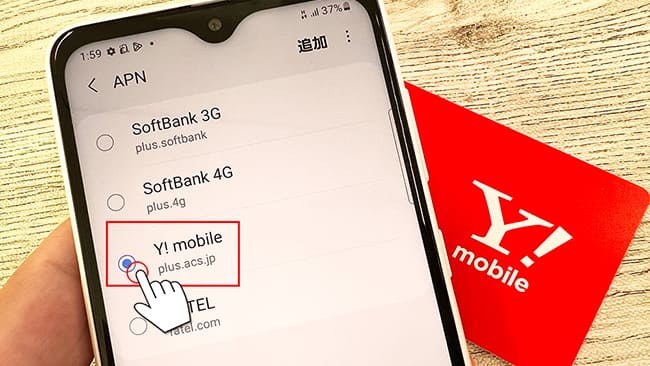
APN一覧に最初からY!mobileのAPN情報がありタップするだけで完了します。

この他にも、LINEMO(ソフトバンク回線)では動作確認OKなので「LINEだけ使いたいから安いスマホを探してる」という方にも人気があります。
https://www.linemo.jp/device/support_list/

楽天モバイルに関しても動作確認ページでは完全にNGですが、実際設定してみるとネットも電話も使えました。
https://network.mobile.rakuten.co.jp/product/byod/
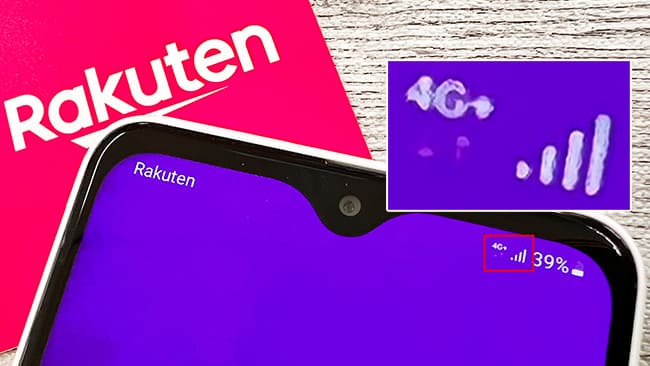

楽天モバイルに関しては家の近くに楽天モバイルの基地局があるので、バンド3を掴んでいるから使えますが、バンド18(26)には対応していないので場所によっては圏外になる可能性もあります。
キャリア専売品はこういった不透明な箇所があるのですが、更に詳しく書くと初心者の方はややこしくなってしまうので、「Galaxy A22 5G」を初めて格安SIMで使う方は「ドコモ回線」を使ったMVNOやサブキャリアといった携帯会社で使いましょう。

Galaxy A22 5Gの外観

「Galaxy A22」の解像度は1560×720(HD+)液晶ディスプレイとなっています。有線ELディスプレイと比較すると外では多少暗く感じますが極端に見づらいということはありません。
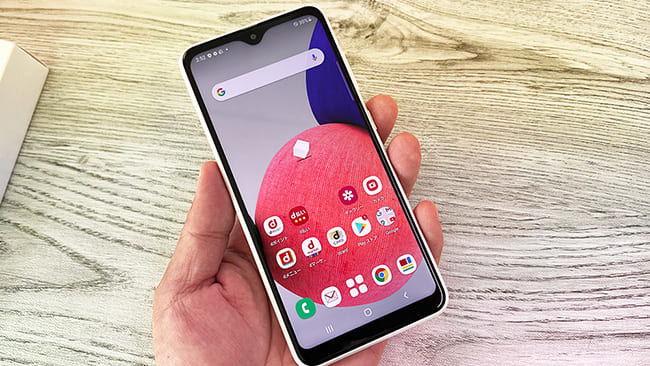
解像度の関係上、高精細な表示はできませんが画質が悪いと言うことはなく、ブラウジング、SNSと言った普段使いのアプリなら十分に使えるディスプレイとなっています。
上部には水滴型ノッチを採用しています。
下部のベゼルはやや太めで、エントリーモデル帯ではよくありますが気になるレベルではありません。結局は慣れだと僕はいつも感じています。
背面は光沢のある樹脂素材を採用、綺麗な印象を受けますが反面指紋が目立つという方もいるのでこの辺りは好みですね。
カバーを着ける方は気にしなくてOK。
サイズは149.7 × 71 × 8.9mmと片手で操作できるサイズなので僕のようにコンパクトサイズが好きな方には刺さるかと思います。

右側面には音量ボタン、電源ボタン・スリープボタンを備えています。
指紋認証には非対応となっているのは残念でした。。

左側面にはSIMトレイが設置されています。SIMカードとmicroSD一体型のスロットです。

上部にはイヤホンジャックとマイクを搭載。

因みに、Power Delivery 2.0による15Wの急速充電が可能でPD対応の充電アダプタを使うことが可能ですが、データ通信規格はUSB 2.0(High Speed)のままとなっているので注意しましょう。
下部にはマイク、USB Type-Cポート、モノラルスピーカーを搭載。

Galaxy A22は1300万画素のイメージセンサーを搭載したシングルカメラ仕様となっています。
- 背面カメラ:1300万画素(1/3型)・F/1.9・デジタルズーム ×10
- インカメラ:500万画素(1/5型)・F/2.0

僕はカメラに関しては初心者ですが、完全デフォ撮影でも色合いも綺麗で2万円台前半のカメラにしては良いのではないでしょうか。


余談ですがカメラ性能のアップと端末価格は比例していくのが基本ですが、もしカメラにも重点を置きたい方は『Pixelシリーズ』を僕は推奨します。
まとめ
以上が、「Galaxy A22 5G」で使える格安SIMなどの通信事業社で使う手順や基本スペックのレビューでした。
- 価格が22,000円と安い!(2次流通なら更に安く)
- 片手で使えるちょうど良いサイズ感と軽さ
- カメラ画質も普通に綺麗
- 最大15Wの急速充電に対応
- おサイフケータイに対応
- 5G高速通信に対応
- イヤホンジャック搭載で有線イヤホンも使える
- IP68防水防塵なのである程度濡れてもOK
- 普段使いには全く支障がない
- 液晶ディスプレイが少し暗い
- ベゼルやノッチが少し太め
- 指紋認証に対応していない
- 背面パネル光沢なのでカラーによっては指紋が目立つ
Galaxy A22は軽くてコンパクトで持ちやすく、日常使いに十分使える性能を持っていて22,000円で購入できるのがやはり人気がある部分となります。
なので「スマホにお金をかけたくない方」や「最低限のことが出来ればいい方」には間違いなく刺さるスマホだと感じました。
ドコモオンラインショップで単体購入もOKなので、ドコモユーザー以外の方でも回線契約無しで購入することが可能です。
ただ、個人的には「イオシス」で未使用品が14,000円前後(8/5時点)で買えてしまうので、僕はそちらをオススメします。
また、液晶ディプレイなので人によっては『暗い』という方もいますが、あくまで有機ELなどと比較しての感想になるかと思います。
僕も数日使ってみましたが、日常生活では特に気になりませんでしたよ。
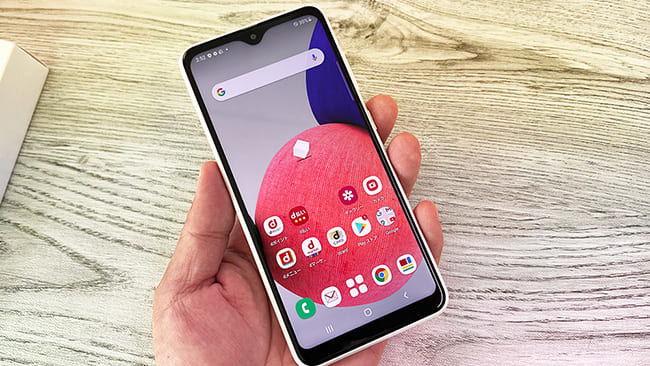
格安SIM等の利用では基本的にGalaxy A22がドコモ専売品なので、対応バンドがドコモベースになっていることから「ドコモ回線を使った会社」で使いましょう。
⇒ ahamo公式へ
以上、参考になれば幸いです。